他们办公设备的天数都时常采用钉钉办公设备,在那时禽流感黄金时代许多子公司都是在钉钉上现场直播开会讨论交待组织工作等,在采用钉钉观赏现场直播的天数他们控制台观赏......
2023-10-24 244
苹果手机,安卓手机,互换通讯录
安卓手机找到联系人,右上角...(更多)或长按功能键(三)进入“设置”页面

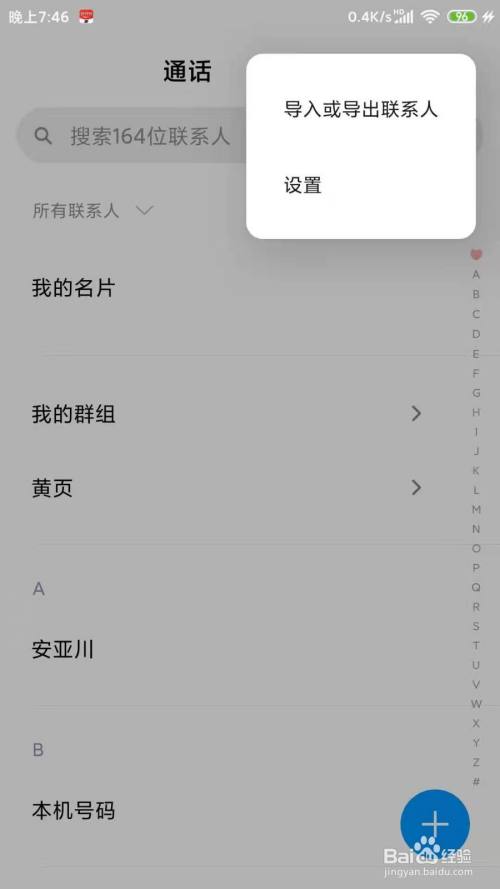
找到“导入或导出联系人”
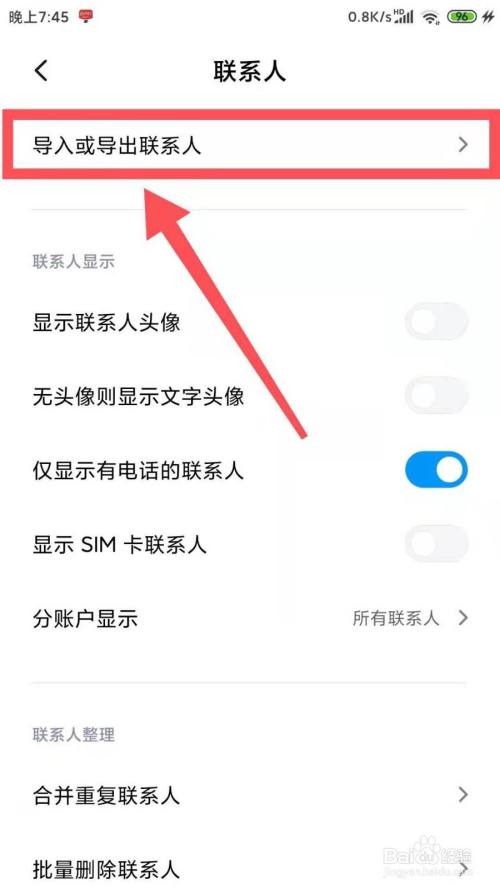
选择“从其他设备导入”
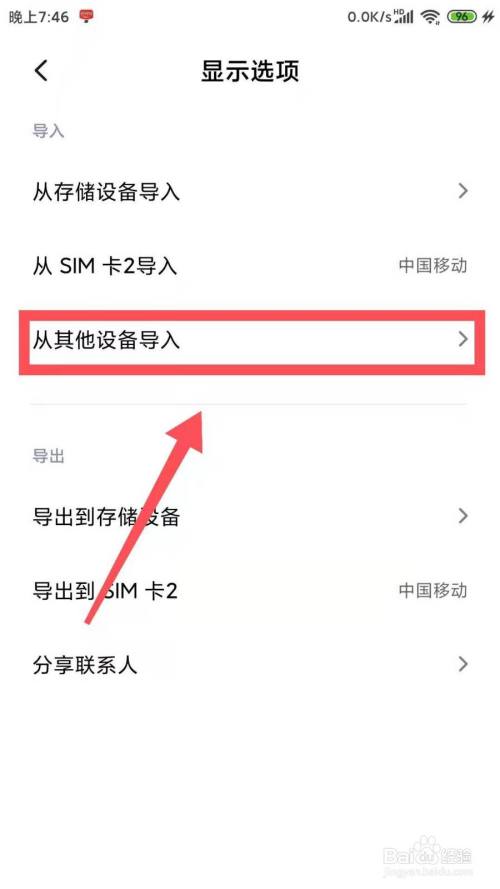
根据情况选择“支持蓝牙或不支持蓝牙”然后确定
本经验针对苹果手机,所以选择支持蓝牙
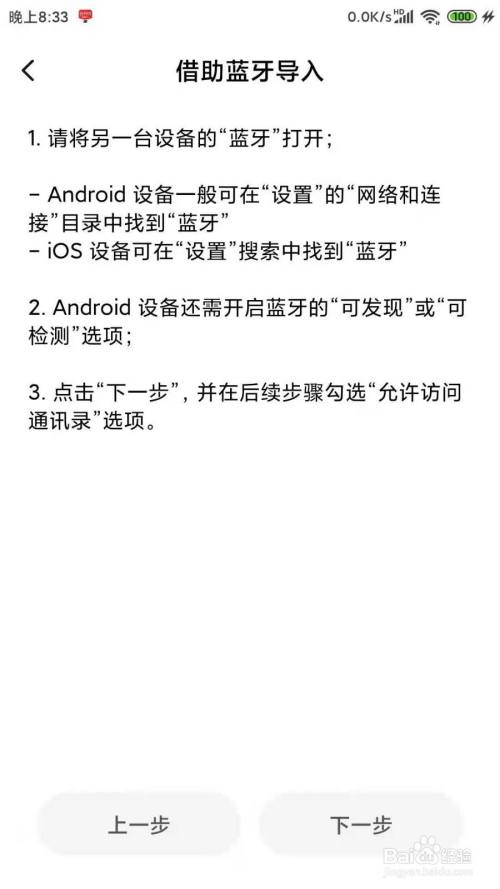

此时,打开iPhone上的蓝牙,让两手机蓝牙配对成功,如果以前配对过,则跳过此步
配对成功之后找到刚配对的安卓手机,点击名字后边的蓝色更多按钮(①)进入蓝牙权限页面
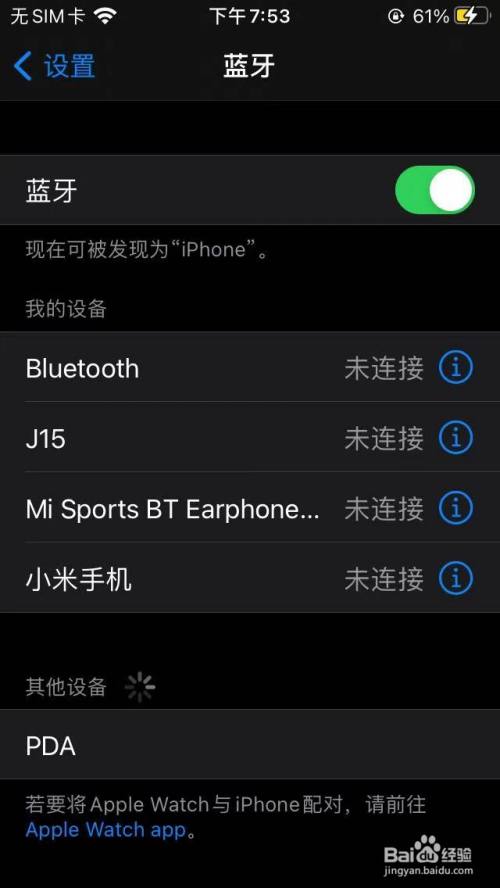
开启“同步通讯录”功能


此时拿起安卓手机开始下一步,选择iPhone手机进行蓝牙配对,配对成功之后安卓手机会自动获取iPhone上的通讯录,等待同步完成

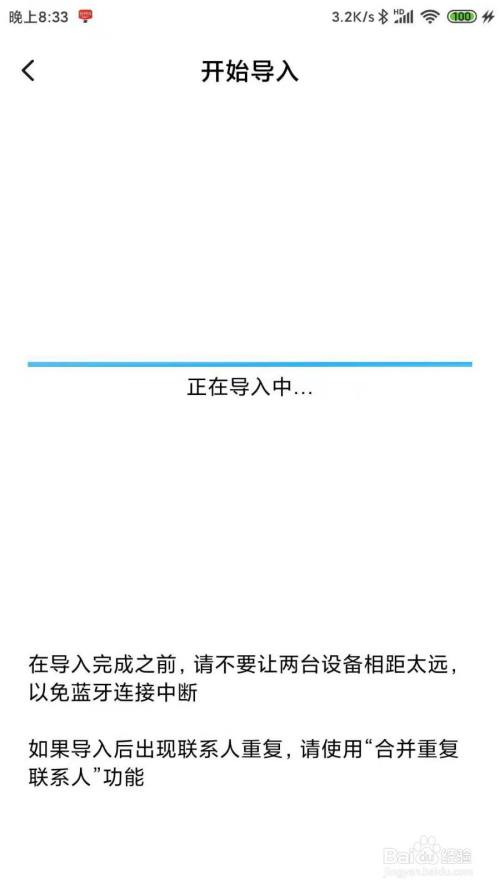
如果获取失败,返回第6步重新获取蓝牙权限,然后重新导入通讯录即可
以上方法由办公区教程网编辑摘抄自百度经验可供大家参考!
相关文章

他们办公设备的天数都时常采用钉钉办公设备,在那时禽流感黄金时代许多子公司都是在钉钉上现场直播开会讨论交待组织工作等,在采用钉钉观赏现场直播的天数他们控制台观赏......
2023-10-24 244

操作方式01智能手机wps不具备填充机能,由此可见智能手机有填充wps文件文件格式的机能。关上智能手机文件文件格式管理工作。 02接着优先选择文件文件格式。 03......
2023-10-24 223

智能手机QQ能提出申请身心健康码,有须要的天数间接开具身心健康码方可,极为方便快捷,这身心健康码该怎样提出申请呢?一起来看一看吧。操作方式01关上PayPal,点选下方搜索......
2023-10-23 80